word文档在数字前批量添加¥符号的教程
时间:2023-05-15 10:55:02作者:极光下载站人气:266
在大部分用户的日常工作学习中,用户常常需要使用word软件来解决文档文件的编辑任务或是遇到的编辑问题,给用户带来了组多的便利和好处,并且能够提升用户的编辑效率,因此word软件深受用户的喜爱和欢迎,当用户在编辑文档文件时,有时需要在编辑页面上插入表格并录入所需的数据信息,例如有用户想要在数字前批量添加¥符号,却不知道怎么来操作实现,这个问题其实很好解决,用户直接在查找和替换窗口中来设置好相关的查找内容以及替换为内容即可解决问题,那么接下来就让小编来向大家介绍一下word文档在数字前批量添加¥符号的方法步骤吧,希望对大家能够有一定的帮助。
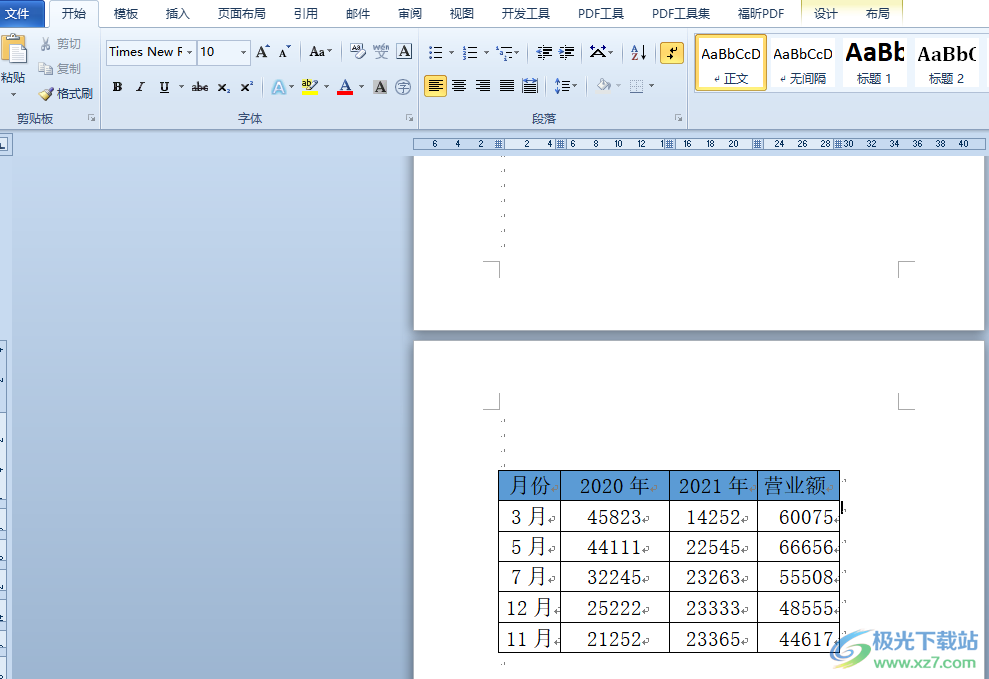
方法步骤
1.用户在电脑桌面上双击打开word文档文件,并来到编辑页面上选中表格中需要添加¥符号的数字区域
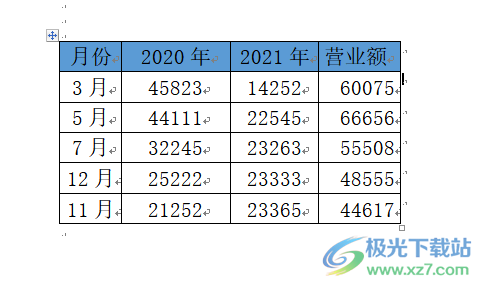
2.接着在页面上方的菜单栏中点击开始选项,将会显示出相关的功能选项,用户选择其中的替换选项

3.在打开的查找和替换窗口中,用户在默认的替换选项卡中,将查找内容设置为(<[0-9]),然后将替换为设置为¥/1,并按下下方的更多按钮
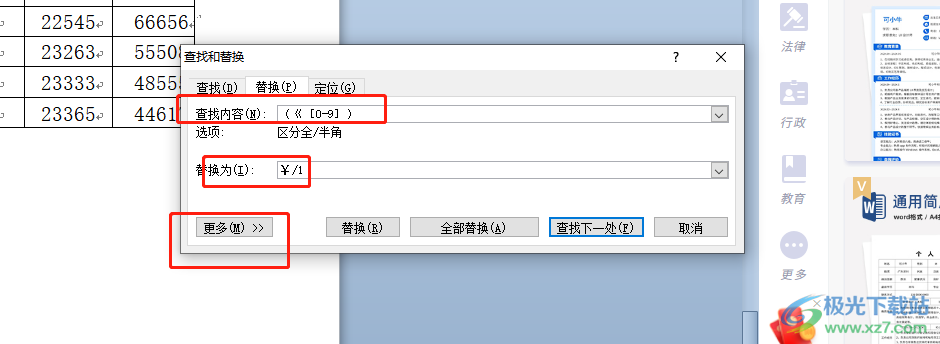
4.将会拓展出下拉菜单,用户勾选使用通配符选项并按下全部替换按钮
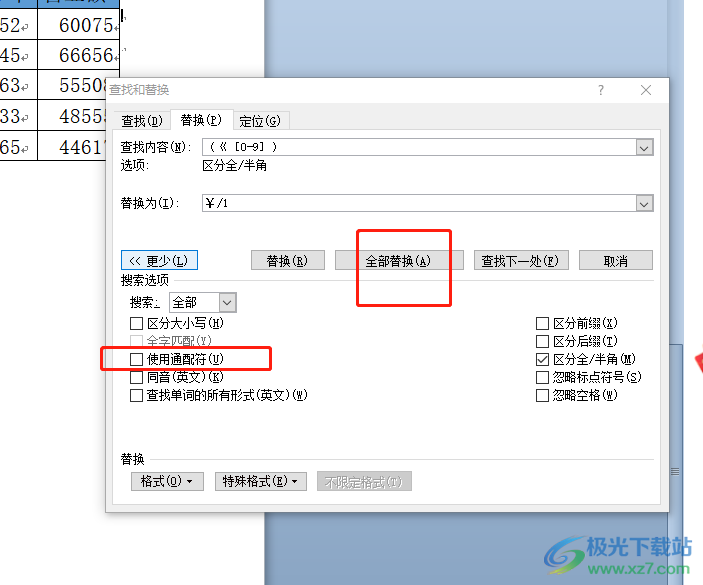
5.在弹出来的替换结果的提示窗口中,用户按下确定按钮即可
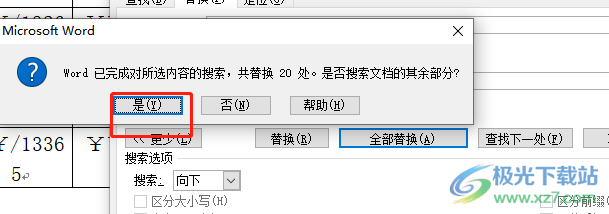
6.最后回到编辑页面上就可以看到,选中的数字前已经成功加上了¥符号
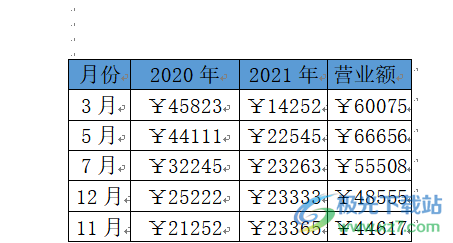
以上就是小编对用户提出问题整理出来的方法步骤,用户从中知道了大致的操作过程为开始——替换——设置查找内容——输入替换为内容——点击更多——勾选使用通配符选项——全部替换这几步,方法简单易懂,大家快来试试看这个问题的操作教程吧。

大小:60.68 MB版本:1.1.2.0环境:WinAll, WinXP, Win7
- 进入下载
相关推荐
相关下载
热门阅览
- 1百度网盘分享密码暴力破解方法,怎么破解百度网盘加密链接
- 2keyshot6破解安装步骤-keyshot6破解安装教程
- 3apktool手机版使用教程-apktool使用方法
- 4mac版steam怎么设置中文 steam mac版设置中文教程
- 5抖音推荐怎么设置页面?抖音推荐界面重新设置教程
- 6电脑怎么开启VT 如何开启VT的详细教程!
- 7掌上英雄联盟怎么注销账号?掌上英雄联盟怎么退出登录
- 8rar文件怎么打开?如何打开rar格式文件
- 9掌上wegame怎么查别人战绩?掌上wegame怎么看别人英雄联盟战绩
- 10qq邮箱格式怎么写?qq邮箱格式是什么样的以及注册英文邮箱的方法
- 11怎么安装会声会影x7?会声会影x7安装教程
- 12Word文档中轻松实现两行对齐?word文档两行文字怎么对齐?
网友评论